Devez-vous vraiment installer un VPN sur votre ordinateur ou votre smartphone?
Si vous téléchargez films, séries, MP3, ebooks et jeux illégalement, si vous voulez surfer sur Internet de façon anonyme sans que le gouvernement, votre FAI ou votre employeur soit au courant ... OUI installer un VPN est définitivement une bonne idée !
> Choisissez le meilleur VPN et apprenez à l'utiliser en 5 mn !

Je vous propose dans ce tutoriel de découvrir comment installer le service DHCP sur un système Ubuntu. J’ai opté pour la version 12.04 LTS (Long Term Service) qui propose un support étendu jusqu’en 2017. Si ce serveur est destiné à une entreprise je vous recommande donc cette version bien supportée par la communauté. C’est un gage de fiabilité pour une entreprise.
Au sommaire de ce tutoriel:
- Avant de commencer
- Installer le service DHCP sur le serveur Ubuntu
- Configurer le service DHCP sur le serveur Ubuntu
- Sauvegarder la configuration DHCP
- Paramétrer un client Windows
Avant de commencer
- Si ce n’est pas déjà fait commencer par installer votre serveur Ubuntu
- Définissez le plan d’adressage IP que vous souhaitez appliquer.
Installer le service DHCP
Pour installer le serveur DHCP sur Ubuntu procédez comme suit:
sudo apt-get install isc-dhcp-server
Par défaut le DHCP est configuré pour écouter sur le port ETH0. Pour écouter sur une autre interface vous pouvez modifier le fichier de configuration isc-dhcp-server
sudo nano /etc/default/isc-dhcp-server
Configurer le service DHCP
Pour configurer les paramètres du serveur DHCP modifiez le fichier dhcpd.conf
sudo nano /etc/dhcp/dhcpd.conf
Dans cet exemple de configuration la plage d’adresses IP disponible pour les clients va de l’adresse 10.10.1.50 à 10.10.1.200.
ddns-update-style none;
default-lease-time 600;
max-lease-time 7200;
authoritative;
log-facility local7;
option subnet-mask 255.255.255.0;
option broadcast-address 10.10.1.255;
option routers 10.10.1.1;
option domain-name-servers 10.10.1.1;
option domain-name "syskb.lab";
subnet 10.10.1.0 netmask 255.255.255.0 {
range 10.10.1.50 10.10.1.200;
}
Une fois la paramétrage effectué pensez à redémarrer le service DHCP pour appliquer les changements.
sudo service isc-dhcp-server restart
Sauvegarder la configuration DHCP
Sauvegarder la configuration de votre DHCP avec la commande suivante. L’idéal est de sauvegarder ce fichier depuis l’outil de sauvegarde de votre entreprise. A défaut copier ce fichier sur un autre serveur à l’aide d’un script.
sudo cp /etc/dhcp/dhcpd.conf /etc/dhcp/dhcpd.conf.bak
Paramétrer un client Windows
Naviguez dans Panneau de configuration >Réseau et Internet > Connexions réseau et modifiez les paramètres de la carte réseau.
Sélectionnez le Protocole IP v4 et cliquez sur Propriétés
Cochez les cases Obtenir une adresse IP automatiquement et Obtenir les adresses des serveurs DNS automatiquement puis cliquez sur OK
Depuis une invite de commande Windows entrez la commande suivante pour vérifier que votre client Windows a bien obtenu une adresse IP depuis le serveur DHCP Ubuntu pour la carte réseau que vous avez configurée ci dessus.
ipconfig /all
Si vous ne voyez pas d’adresse IP pour cette interface, entrez les commandes suivantes:
ipconfig / renew
ipconfig /all

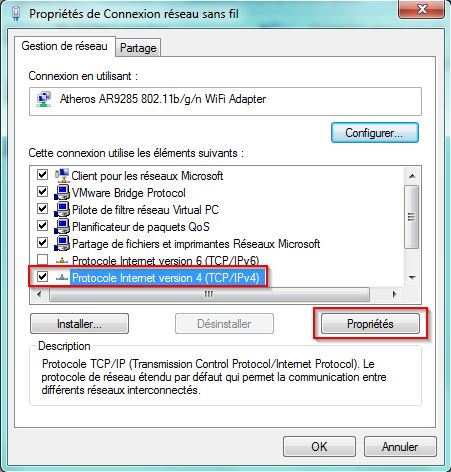
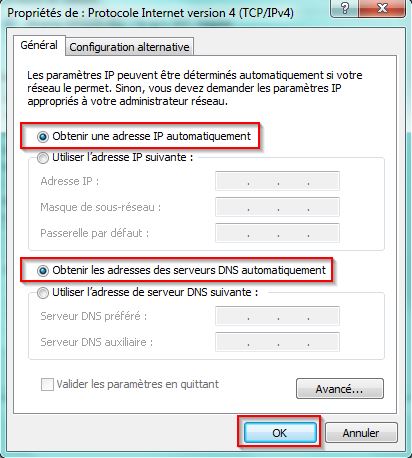
bonjour,
merci pour ces explications claires.
Me concernant, j’ai un DD partitionné sur lequel j’ai une partition ubuntu 12.04 lts ou tout est déjà installé (apache, webmin, postgresql, netbeans – je bosse une appli-)
Je suis derrière une box avec une Ip dynamique.
Je dois travailler l’appli tout en laissant le serveur actif pour des démos web sur le même pc.
Quelle différence y a t’il entre isc-dhcp-client et isc-dhcp-server ?
Synaptic m’indique que isc-dhcp-client est installé mais pas isc-dhcp-server ?
Merci, en réseau je suis pas au du tout au top..
merci
bonjour j’ai essayé de tester le serveur dhcp avec le client windows le serveur marche mais les adresses ne sont pas générer selon ma configuration j’ai utilisé ubuntu server dans une machine virtuel je ne sais pas si ceci est du à la configuration réseau de la machine virtuel !! merci 🙂